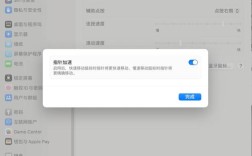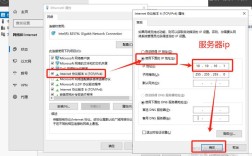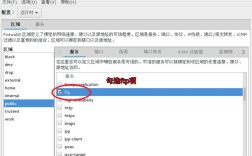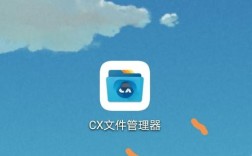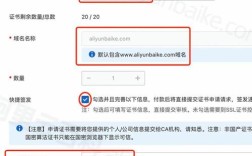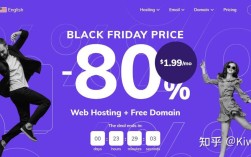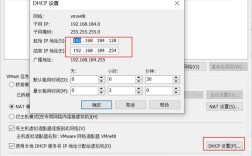将文件上传到虚拟主机是网站建设和维护的核心操作之一,无论是搭建个人博客、企业官网还是电商平台,都离不开将本地文件(如网页代码、图片、文档、应用程序等)传输到服务器上的过程,虚拟主机作为一种常见的网站托管服务,通常通过FTP(文件传输协议)、控制面板文件管理器或SSH(安全外壳协议)等方式实现文件上传,本文将详细介绍这些主流方法的操作步骤、注意事项及常见问题,帮助用户顺利完成文件上传任务。
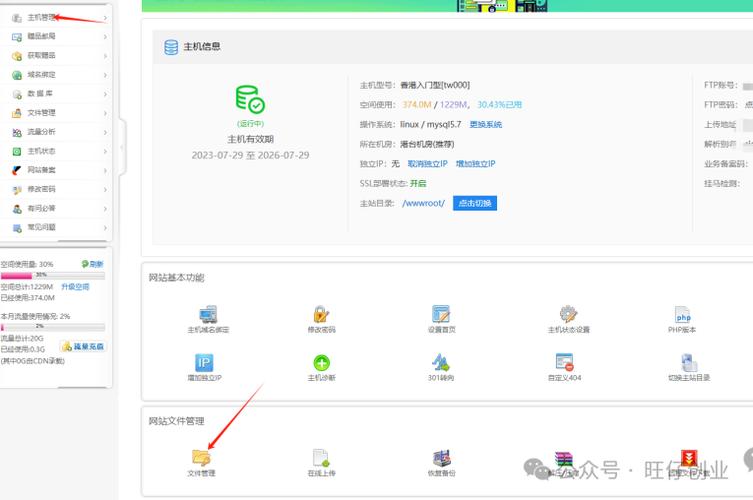
通过FTP上传文件
FTP是专门用于在客户端和服务器之间传输文件的协议,具有操作直观、传输效率高的特点,是最常用的文件上传方式,以下是具体操作流程:
准备工作
- 安装FTP客户端软件:常用的FTP客户端有FileZilla(免费、跨平台)、FlashFXP、CuteFTP等,其中FileZilla因界面简洁、功能强大,适合新手使用。
- 获取虚拟主机FTP信息:登录虚拟主机服务商提供的控制面板(如cPanel、Plesk、宝塔面板等),在“文件管理”“FTP账户”或“主机管理”模块中找到FTP服务器地址、端口号(默认为21)、用户名和密码,部分服务商可能要求使用SFTP(基于SSH的加密FTP),端口号为22。
连接FTP服务器
以FileZilla为例:
- 打开FileZilla,点击顶部菜单栏的“文件”→“站点管理器”,点击“新建站点”,命名为自定义名称(如“我的虚拟主机”)。
- 在“常规”选项卡中填写“主机”(即FTP服务器地址)、“端口”(21或22)、“加密”选择“使用普通FTP(不安全)”(若为SFTP则选择“使用显式FTP over TLS”),“登录类型”选择“正常”,并输入用户名和密码。
- 点击“连接”,若信息正确,FileZilla会自动连接到服务器,右侧窗口显示服务器文件目录(远程站点),左侧窗口为本地文件目录(本地站点)。
上传文件
- 在左侧窗口找到本地需要上传的文件或文件夹,选中后拖拽至右侧窗口对应目录(如网站根目录,通常为
public_html、wwwroot或httpdocs)。 - 也可右键点击文件,选择“上传”,或直接使用快捷键
Ctrl+U,上传过程中,底部状态栏会显示传输进度和速度。
注意事项
- 目录选择:上传网站文件时,务必确认上传到虚拟主机的网站根目录,否则可能导致网站无法访问,可通过控制面板的“文件管理器”查看默认根目录路径。
- 文件权限:上传后需检查文件权限(Linux系统下通常为644,目录为755),可通过FTP客户端右键文件→“文件属性”修改,或通过控制面板的“权限管理”工具调整。
- 传输模式:若上传的文件包含中文名或特殊字符,建议在FTP客户端设置中启用“强制使用UTF-8”编码,避免乱码。
通过控制面板文件管理器上传
部分虚拟主机服务商提供基于Web的控制面板,内置文件管理器功能,无需安装客户端即可通过浏览器上传文件,适合少量文件或紧急修改场景。
登录控制面板
在浏览器中输入服务商提供的控制面板地址(如cPanel地址为https://域名:2083),使用账号密码登录。
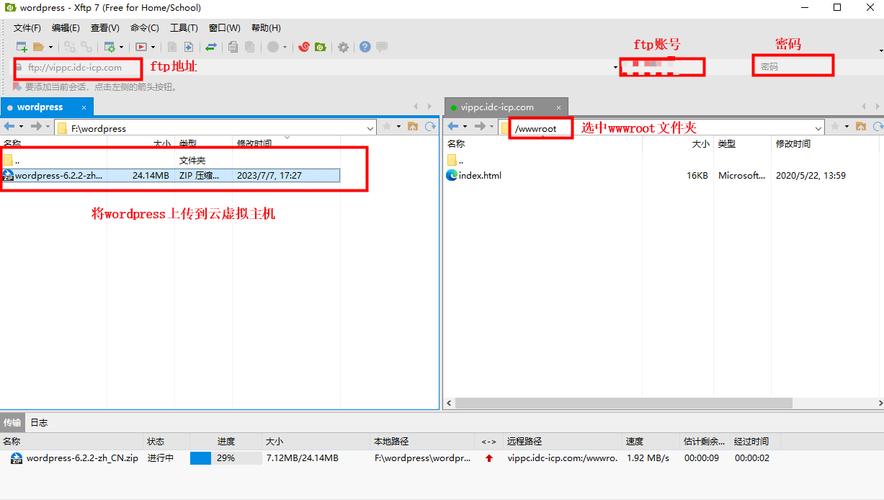
进入文件管理器
在控制面板首页找到“文件”“文件管理器”或“管理文件”选项,点击进入,部分面板(如cPanel)会提示选择初始目录,直接进入网站根目录(public_html)。
上传文件
- 单文件上传:点击工具栏的“上传”按钮,在弹出的窗口中点击“选择文件”,从本地电脑选择文件后点击“上传”即可。
- 多文件/文件夹上传:部分文件管理器支持拖拽上传(如宝塔面板),直接将本地文件拖拽到浏览器窗口内;或通过“上传”按钮的“多文件上传”功能批量选择。
- 压缩包上传:若文件较多,可先在本地压缩为.zip或.tar.gz格式,上传后通过文件管理器的“解压”功能解压(需控制面板支持解压功能)。
注意事项
- 上传限制:Web文件管理器通常对单文件大小(如不超过100MB)和上传数量有限制,大文件建议优先使用FTP。
- 操作权限:部分控制面板的文件管理器可能限制删除、修改系统文件,避免误操作关键目录(如
public_html下的系统文件夹)。
通过SSH上传文件(高级用户)
SSH是一种加密的网络协议,支持通过命令行传输文件,适合熟悉Linux命令的用户,或需要安全传输大量数据的场景。
准备工作
- 安装SSH客户端:Windows系统可使用PuTTY、Xshell,Mac/Linux系统自带SSH客户端(通过终端操作)。
- 获取SSH信息:登录控制面板,获取SSH服务器地址、端口号(默认22)、用户名及密码(或SSH密钥)。
使用SCP命令上传
SCP(Secure Copy)是基于SSH的文件传输工具,语法简单:
scp /本地文件路径 用户名@SSH服务器地址:/远程目录路径
将本地/home/user/index.html上传到服务器的/public_html目录:
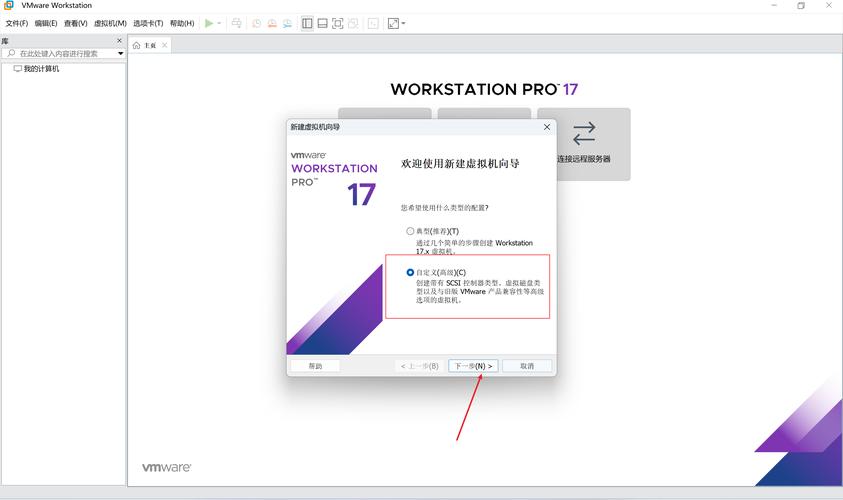
scp /home/user/index.html root@192.168.1.100:/public_html/
首次连接时会提示“Are you sure you want to continue connecting (yes/no)?”,输入yes并回车,再输入密码即可开始传输。
使用SFTP工具上传
SFTP是SSH的子协议,提供了类似FTP的交互式文件传输功能:
- 通过PuTTY连接SSH服务器后,输入
sftp命令进入SFTP模式。 - 使用
put /本地文件路径 远程文件路径上传文件,如put index.html /public_html/index.html。 - 退出SFTP模式可输入
exit。
注意事项
- 密钥认证:为提高安全性,建议使用SSH密钥对代替密码登录,避免密码泄露。
- 权限问题:SSH上传的文件默认权限可能较低,需通过
chmod命令调整,如chmod 644 index.html。
不同上传方式的对比
为帮助用户选择合适的方法,以下是FTP、控制面板文件管理器和SSH上传的对比:
| 对比维度 | FTP | 控制面板文件管理器 | SSH |
|---|---|---|---|
| 操作难度 | 中等(需安装客户端) | 低(浏览器直接操作) | 高(需熟悉命令) |
| 传输效率 | 高(支持断点续传) | 中(受浏览器限制) | 高(命令行传输稳定) |
| 文件大小限制 | 无明确限制(取决于服务商) | 通常较小(<100MB) | 无明确限制(取决于服务器配置) |
| 安全性 | 中(需启用FTPS加密) | 高(HTTPS加密) | 高(SSH加密) |
| 适用场景 | 大批量文件、常规网站维护 | 少量文件、紧急修改 | 高安全需求、开发者操作 |
上传后的常见问题处理
网站无法访问
- 检查目录:确认文件是否上传到网站根目录(如
public_html),非根目录下的文件无法通过域名直接访问。 - 检查文件名:确保首页文件名正确(如
index.html、index.php),部分虚拟主机默认访问index.htm或default.html。 - 检查权限:文件权限设置为644,目录权限设置为755,可通过FTP客户端或控制面板调整。
文件乱码
- 编码问题:确保本地文件编码与服务器编码一致(推荐UTF-8),可在FTP客户端中设置“传输模式”为“二进制”或“UTF-8”。
- 压缩包乱码:上传压缩包时,避免使用中文路径或特殊字符,解压后检查文件编码。
上传失败或中断
- 网络问题:检查本地网络是否稳定,可尝试切换网络或重新连接FTP。
- 权限不足:确认FTP用户是否有写入权限,部分服务商默认只允许上传到指定目录。
- 磁盘空间:登录控制面板查看虚拟主机剩余磁盘空间,若空间不足需清理或升级套餐。
相关问答FAQs
问题1:上传文件时提示“权限拒绝”怎么办?
解答:权限拒绝通常是由于FTP用户对目标目录没有写入权限,可尝试以下方法解决:①登录控制面板,检查FTP账户的权限设置,确保允许上传、修改、删除文件;②通过控制面板的“文件管理器”手动修改目录权限(如755)和文件权限(如644);③联系虚拟主机服务商,确认FTP账户是否正确配置。
问题2:如何通过FTP批量上传多个文件夹?
解答:使用FileZilla等FTP客户端批量上传文件夹时,可直接在本地窗口选中多个文件夹(按住Ctrl或Shift键多选),然后拖拽至远程站点窗口,或右键选择“上传”,若文件夹层级较深,可使用“递归上传”功能(部分客户端支持),确保子目录和文件一并上传,上传后建议通过远程站点窗口检查文件夹结构是否完整,避免遗漏文件。